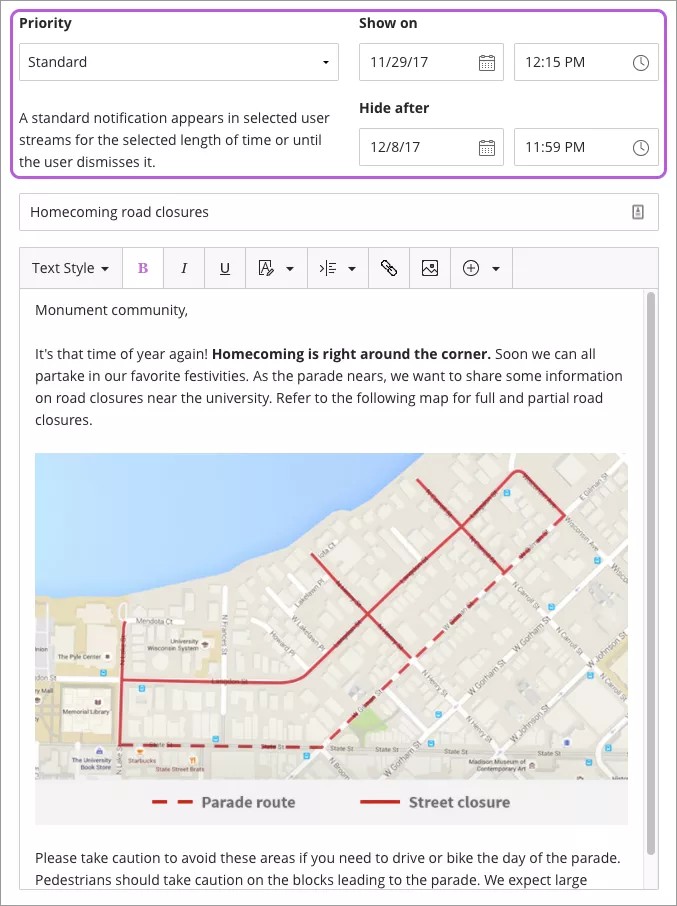교육기관 또는 사용자 그룹에 메시지를 보내십시오.
향후 이벤트에 대해 알리거나 다른 중요한 정보를 공유하고 싶으십니까? Blackboard Learn은 사용자와 커뮤니케이션하기에 이상적인 플랫폼입니다. 시스템 통지를 활용하여 모든 사용자와 한 번에 커뮤니케이션하거나 선택하는 사용자 그룹과 커뮤니케이션할 수 있습니다. 통지는 활동 스트림에서 눈에 띄게 표시되므로 사용자는 다른 중요 정보와 함께 메시지를 확인할 수 있습니다.
통지 생성
관리자의 활동 스트림 상단에 시스템 통지 기능이 나타나며, 이 기능으로 통지를 생성할 수 있습니다.
통지를 생성하려면 시스템 통지 영역에서 생성을 선택합니다. 통지 생성 페이지가 나타납니다. Blackboard Learn에서 통지를 생성하는 단계로는 두 가지가 있습니다. 메시지를 입력하고 대상을 선택합니다.
메시지 미리 보기가 통지 생성 페이지 상단에 나타납니다. 페이지 하단에 있는 메시지 필드와 제목에 메시지를 입력하고 수정합니다.
선택하는 기간 동안 표준 통지가 선택한 사용자의 활동 스트림에 나타납니다. 사용자는 통지를 해제하여 활동 스트림에서 통지가 사라지도록 만들 수 있습니다.
다음에 표시 및 다음 이후에 숨기기 날짜 선택기를 사용하여 이 통지의 기간을 선택합니다. 다음에 표시 날짜는 현재 날짜 및 시간보다 이전으로 선택할 수 없으며, 다음 이후에 숨기기 날짜는 다음에 표시 날짜보다 나중이어야 합니다. 기본적으로 다음 이후에 숨기기 날짜는 현재 날짜 및 시간부터 3개월로 설정됩니다.
이를 마치면 다음을 선택하여 대상을 고릅니다.
대상 선택
모두를 선택하여 시스템의 모든 사용자에게 통지를 표시할 수 있습니다.
사용자 그룹을 선택하려면 학생 또는 동문 등의 역할을 선택합니다. 더 추가 옵션을 사용하여 통지에 둘 이상의 역할 그룹을 선택할 수 있습니다. 역할 그룹을 제거하려면 역할 이름 옆에 있는 X를 선택합니다.
통지를 저장하고 예약하려면 완료를 선택합니다. 선택한 사용자에게 통지가 이전 페이지에서 선택한 날짜와 시간에 표시됩니다.
통지를 생성한 시간에서 얼마 지나지 않은 시간을 선택하면 통지가 즉시 표시될 수 있습니다.
통지 삭제하기
통지를 게시할 때 오류가 발생한 경우 또는 통지가 더 이상 필요하지 않은 경우 통지를 제거할 수 있습니다.
- '관리자 패널'로 이동합니다.
- 도구 및 유틸리티에서 공지 사항을 선택합니다.
- 목록에서 삭제하고 싶은 공지 사항을 찾습니다.
- 공지 사항의 메뉴에서 삭제를 선택합니다.
- 확인 메시지 창에서 확인을 선택하여 계속하거나 취소를 선택하여 뒤로 돌아갑니다.